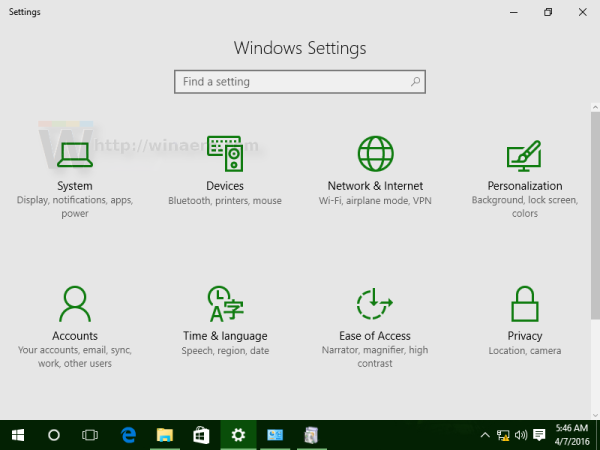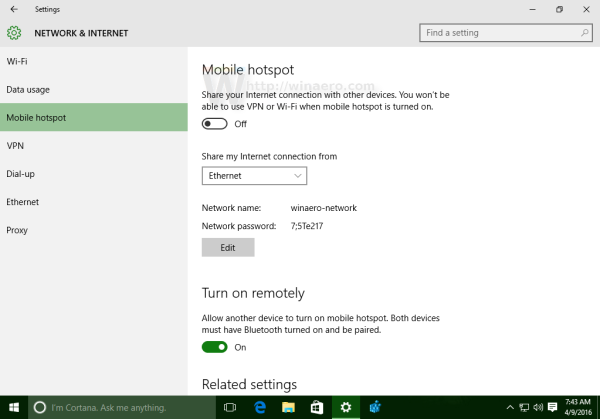Z posodobitvijo obletnice sistema Windows 10 je Microsoft dodal preprost način za skupno rabo interneta iz naprave Windows 10 v osebne računalnike in druge naprave okoli vas prek omrežja Wi-Fi. Zahteva samo eno možnost. Preberite ta članek, če želite izvedeti, kako uporabljati to funkcijo.
Možnost omogočanja mobilne dostopne točke je v sistemu Windows prisotna že dolgo. Prva različica sistema Windows, ki je imela takšne zmožnosti, je bila Windows 7. Prej ste morali zagnati nekaj ukazov konzole zaženite brezžično gostovano omrežje .
Zdaj, s posodobitvijo obletnice sistema Windows 10, potrebujete samo aplikacijo Nastavitve. Če želite preizkusiti to funkcijo, morate zagnati Windows 10 build 14316 ali novejšo različico.
Kako omogočiti mobilno dostopno točko v sistemu Windows 10
- Odprite Nastavitve .
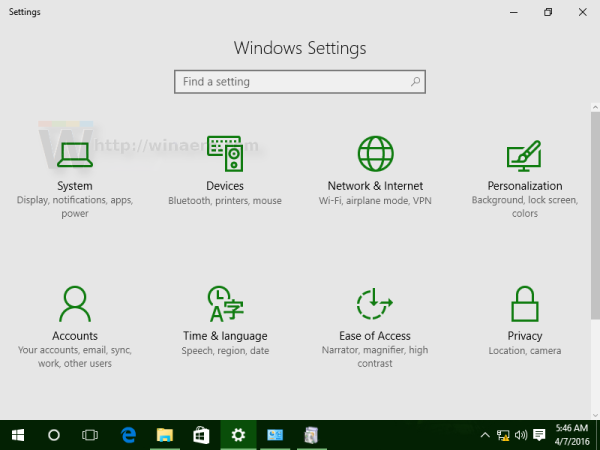
- Pojdite na naslednjo stran:
Omrežje in internet -> Mobilna dostopna točka
Oglejte si naslednji posnetek zaslona:
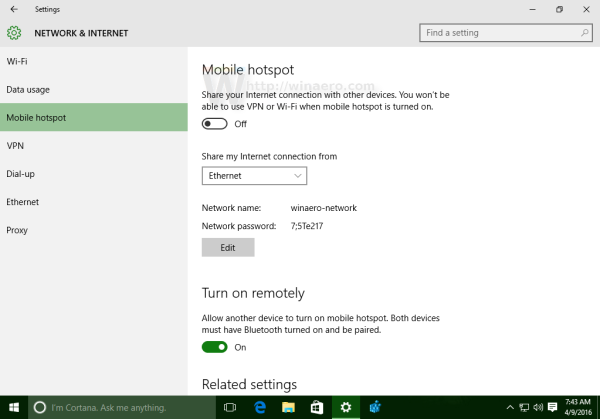
- Na desni vklopite Skupna raba interneta z drugimi napravami . Izberete lahko, katero omrežno povezavo želite dati v skupno rabo, in konfigurirate njeno ime in geslo.
Obstaja še ena zanimiva možnostVklopite na daljavo. Ko je omogočena, omogoča drugim napravam, da v napravi vklopijo funkcijo mobilne dostopne točke! To deluje prek Bluetootha in zahteva, da so naprave seznanjene z računalnikom.